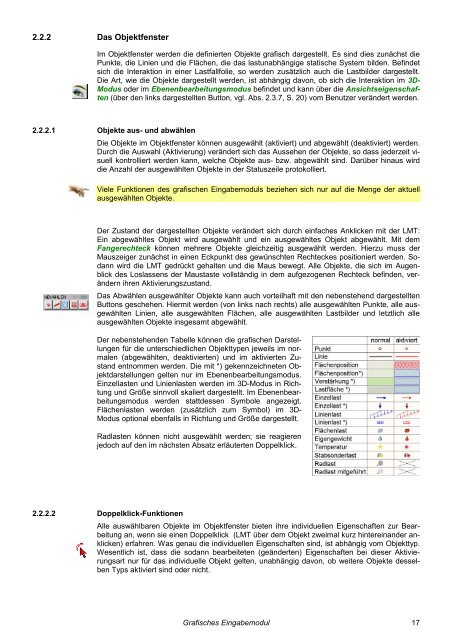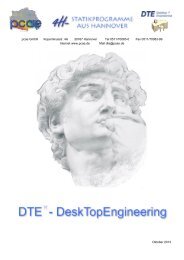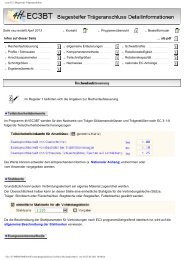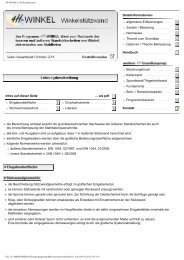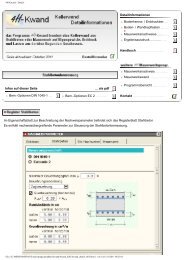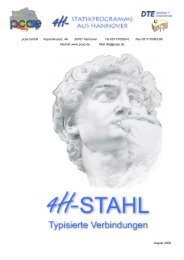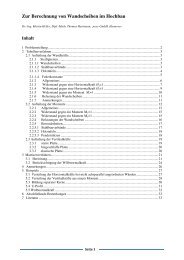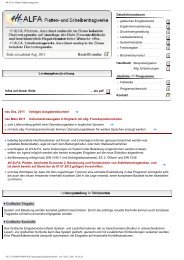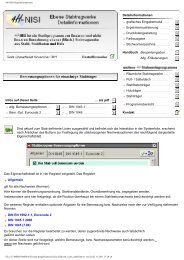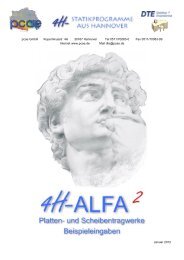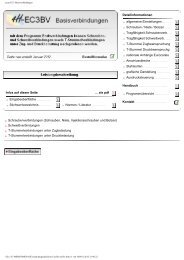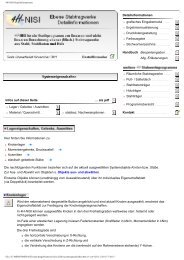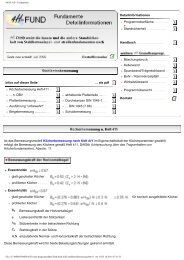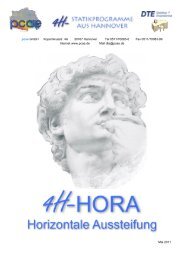pcae GmbH Kopernikusstr. 4A 30167 Hannover Tel 0511/70083-0 ...
pcae GmbH Kopernikusstr. 4A 30167 Hannover Tel 0511/70083-0 ...
pcae GmbH Kopernikusstr. 4A 30167 Hannover Tel 0511/70083-0 ...
Erfolgreiche ePaper selbst erstellen
Machen Sie aus Ihren PDF Publikationen ein blätterbares Flipbook mit unserer einzigartigen Google optimierten e-Paper Software.
2.2.2 Das Objektfenster<br />
Im Objektfenster werden die definierten Objekte grafisch dargestellt. Es sind dies zunächst die<br />
Punkte, die Linien und die Flächen, die das lastunabhängige statische System bilden. Befindet<br />
sich die Interaktion in einer Lastfallfolie, so werden zusätzlich auch die Lastbilder dargestellt.<br />
Die Art, wie die Objekte dargestellt werden, ist abhängig davon, ob sich die Interaktion im 3D-<br />
Modus oder im Ebenenbearbeitungsmodus befindet und kann über die Ansichtseigenschaften<br />
(über den links dargestellten Button, vgl. Abs. 2.3.7, S. 20) vom Benutzer verändert werden.<br />
2.2.2.1 Objekte aus- und abwählen<br />
Die Objekte im Objektfenster können ausgewählt (aktiviert) und abgewählt (deaktiviert) werden.<br />
Durch die Auswahl (Aktivierung) verändert sich das Aussehen der Objekte, so dass jederzeit visuell<br />
kontrolliert werden kann, welche Objekte aus- bzw. abgewählt sind. Darüber hinaus wird<br />
die Anzahl der ausgewählten Objekte in der Statuszeile protokolliert.<br />
Viele Funktionen des grafischen Eingabemoduls beziehen sich nur auf die Menge der aktuell<br />
ausgewählten Objekte.<br />
Der Zustand der dargestellten Objekte verändert sich durch einfaches Anklicken mit der LMT:<br />
Ein abgewähltes Objekt wird ausgewählt und ein ausgewähltes Objekt abgewählt. Mit dem<br />
Fangerechteck können mehrere Objekte gleichzeitig ausgewählt werden. Hierzu muss der<br />
Mauszeiger zunächst in einen Eckpunkt des gewünschten Rechteckes positioniert werden. Sodann<br />
wird die LMT gedrückt gehalten und die Maus bewegt. Alle Objekte, die sich im Augenblick<br />
des Loslassens der Maustaste vollständig in dem aufgezogenen Rechteck befinden, verändern<br />
ihren Aktivierungszustand.<br />
Das Abwählen ausgewählter Objekte kann auch vorteilhaft mit den nebenstehend dargestellten<br />
Buttons geschehen. Hiermit werden (von links nach rechts) alle ausgewählten Punkte, alle ausgewählten<br />
Linien, alle ausgewählten Flächen, alle ausgewählten Lastbilder und letztlich alle<br />
ausgewählten Objekte insgesamt abgewählt.<br />
Der nebenstehenden Tabelle können die grafischen Darstellungen<br />
für die unterschiedlichen Objekttypen jeweils im normalen<br />
(abgewählten, deaktivierten) und im aktivierten Zustand<br />
entnommen werden. Die mit *) gekennzeichneten Objektdarstellungen<br />
gelten nur im Ebenenbearbeitungsmodus.<br />
Einzellasten und Linienlasten werden im 3D-Modus in Richtung<br />
und Größe sinnvoll skaliert dargestellt. Im Ebenenbearbeitungsmodus<br />
werden stattdessen Symbole angezeigt.<br />
Flächenlasten werden (zusätzlich zum Symbol) im 3D-<br />
Modus optional ebenfalls in Richtung und Größe dargestellt.<br />
Radlasten können nicht ausgewählt werden; sie reagieren<br />
jedoch auf den im nächsten Absatz erläuterten Doppelklick.<br />
2.2.2.2 Doppelklick-Funktionen<br />
Alle auswählbaren Objekte im Objektfenster bieten ihre individuellen Eigenschaften zur Bearbeitung<br />
an, wenn sie einen Doppelklick (LMT über dem Objekt zweimal kurz hintereinander anklicken)<br />
erfahren. Was genau die individuellen Eigenschaften sind, ist abhängig vom Objekttyp.<br />
Wesentlich ist, dass die sodann bearbeiteten (geänderten) Eigenschaften bei dieser Aktivierungsart<br />
nur für das individuelle Objekt gelten, unabhängig davon, ob weitere Objekte desselben<br />
Typs aktiviert sind oder nicht.<br />
Grafisches Eingabemodul 17